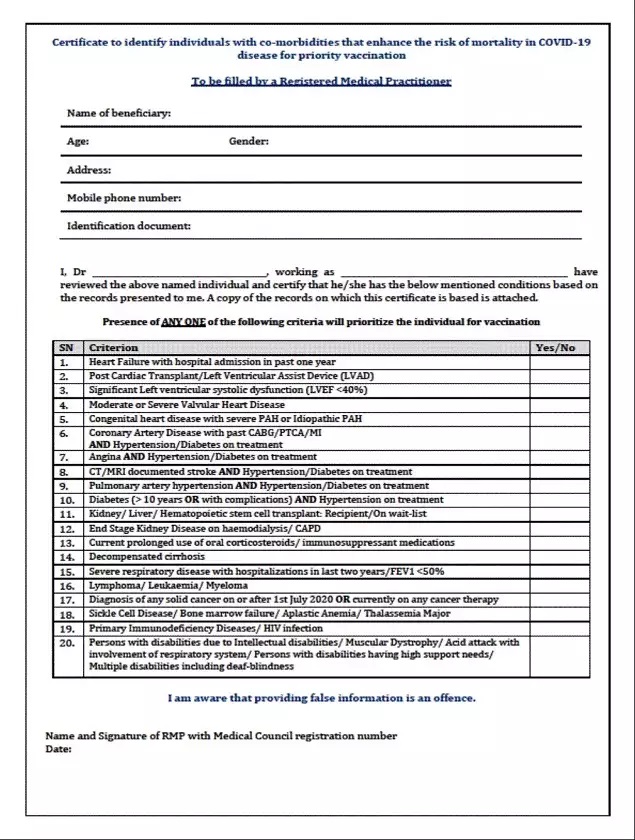SkyNX adalah homebrew dari DevL0rd yang memungkinkan Anda memainkan game PC di Nintendo Switch melalui permainan jarak jauh. Ini berarti Anda akan mengalirkan rekaman game dari PC ke Switch Anda, dan menggunakan Switch untuk mengontrol game. Switch Anda secara otomatis akan dikonfigurasi sebagai pengontrol untuk PC Anda untuk bekerja dengan game apa pun yang mendukung pengontrol. SkyNX juga dilengkapi pengaturan untuk menonaktifkan aliran video dan cukup menggunakan Nintendo Switch sebagai pengontrol untuk PC. Layar sentuh juga dapat digunakan untuk mengontrol mouse Anda.
SkyNX mengingatkan pada Moonlight, aplikasi homebrew terkenal untuk streaming dari PC dengan GPU Nvidia ke berbagai perangkat seluler. SkyNX menawarkan kinerja hebat dengan latensi rendah, menjadikannya tambahan yang sempurna untuk perpustakaan homebrew Switch dan benar-benar memamerkan kemampuannya sebagai konsol game. SkyNX bekerja sangat baik dengan emulator seperti Dolphin dan Cemu, membuatnya sempurna untuk judul yang bergerak lebih lambat yang berjalan pada resolusi asli yang lebih rendah.
Download yang Diperlukan:
PersyaratanNintendo Beralih dengan Firmware Kustom
- Aplikasi homebrew SkyNX membutuhkan sakelar yang diretas dengan CFW seperti Atmosfer
- Anda tidak dapat menjalankan aplikasi homebrew dengan konsol Switch yang tidak diretas atau stok
- Panduan ini mengasumsikan Anda memiliki semua file persyaratan dasar untuk masuk RCM dan boot ke CFW
Daun emas
- Aplikasi Goldleaf homebrew diperlukan untuk menginstal penerusan SkyNX NSP
- Ikuti panduan ini untuk memasang Goldleaf jika Anda belum melakukannya
Koneksi wifi
- Anda akan membutuhkan koneksi Wi-Fi untuk mengalirkan permainan dari PC Anda ke Nintendo Switch Anda
- Menggunakan 90DNS atau Penyamaran untuk memblokir server Nintendo dan hindari dilarang
Switch Payload Injector (Direkomendasikan)
- Dongle USB yang dapat digunakan untuk mem-boot Switch Anda ke Atmosfer tanpa PC atau kabel USB
- Termasuk RCM Jig
- Kompatibel dengan emuMMC / Stock OS Dual Boot untuk bermain online yang lebih aman
- Tambahkan atau Perbarui muatan (file .bin) melalui USB
- Masukkan kode kupon NOTEGRA untuk diskon $ 5
Pasang SkyNX
- Ekstrak konten
SkyNX.zipke root kartu SD Anda - Masukkan kartu SD Anda ke Switch Anda dan dorong muatan pilihan Anda untuk memasuki CFW
- Pastikan Switch Anda terhubung ke jaringan Wi-Fi Anda
- Dari layar Beranda, luncurkan Album untuk mengakses Menu Homebrew
- Instal
SkyNX_Forwarder.nspdengan Goldleaf - Kembali ke menu Switch Home dan luncurkan SkyNX
Mainkan Game PC di Switch
- Ekstrak konten
SkyNXStreamer.zipke folder di PC Anda - Luncurkan
SkyNXStreamer.exe
Jika prompt Window's Defender muncul, klik [Info lebih lanjut] -> [Lari saja] untuk melanjutkan - Instal driver yang diperlukan
- Nyalakan kembali PC Anda saat diminta
- Luncurkan
SkyNXStreamer.exesetelah merestart PC Anda
Jalankan SkyNXStreamer sebagai administrator jika game yang Anda butuhkan juga diluncurkan dengan hak administrator - Izinkan akses jaringan jika diminta
- Masukkan alamat IP yang ditampilkan di SkyNX di Switch Anda
- Klik [Mulai Streamer] untuk memulai streaming dari PC ke Switch Anda
- Luncurkan game Anda di PC untuk memulai, Switch akan secara otomatis dikonfigurasi sebagai pengontrol
- Setel resolusi game ke 1280 x 720 agar sesuai dengan resolusi layar Nintendo Switch
Anda dapat menyesuaikan pengaturan kualitas untuk meningkatkan kualitas gambar. 5Mbs default menghasilkan performa hebat dengan latensi rendah. Namun demikian, meningkatkan bitrate hingga maksimum 20Mbs menghasilkan gambar yang cemerlang dengan dampak yang sangat kecil pada latensi atau gangguan. Jarak yang lebih jauh dari titik akses jaringan Anda dapat memengaruhi kinerja pada bitrate yang lebih tinggi.
Tidak seperti Moonlight, SkyNX tidak secara khusus membutuhkan GPU Nvidia untuk disandikan. Encoder dapat dipilih agar sesuai dengan spesifikasi PC Anda:
- Enkode CPU: Gunakan CPU Anda untuk streaming, merekomendasikan CPU dengan lebih dari 4 inti / 4 utas.
- Enkode Nvidia: Gunakan chip NVENC internal GPU Nvidia untuk melakukan streaming, merekomendasikan jika menggunakan kartu GTX / RTX yang lebih baru
- AMD Encoding: Gunakan GPU AMD untuk streaming, juga laptop AMD
- Intel Encoding: Gunakan GPU terintegrasi (iGPU) dari CPU Intel untuk streaming, untuk laptop tanpa GPU terpisah
- tekan [LS] + [RS] tombol bersama-sama untuk beralih kontrol mouse, pilih antara tongkat analog atau kontrol giroskop
- Video dapat dinonaktifkan sehingga Anda dapat menggunakan Nintendo Switch sebagai pengontrol untuk PC
- [UNTUK] / [B] atau [X] / [DAN] tombol dapat ditukar agar sesuai dengan game yang Anda mainkan
- Framerate dapat dibatasi hingga 30FPS untuk game yang berjalan pada 30 frame per detik
SkyNX dapat diatur untuk mengubah resolusi Windows Anda menjadi 1280 x 720 saat streaming dimulai. Ini disarankan untuk mencocokkan resolusi streaming Anda dengan resolusi layar Nintendo Switch.
Switch (stream) FPS dan encoding (sumber) FPS dapat dipantau pada tab Stat
SkyNX adalah proyek yang sedang berlangsung dengan beberapa bug yang sedang dikerjakan. SkyNX akan membeku jika Switch Anda memasuki mode tidur saat terbuka. Anda bisa memegang [Kekuasaan] tombol selama 5 detik dan pilih [Mengulang kembali] untuk mem-boot ulang Switch Anda kembali ke Atmosfer. Ingatlah untuk selalu keluar dari SkyNX sebelum mengalihkan Switch ke mode tidur.Mengaktifkan Dukungan Pengontrol
SkyNX mengemulasi Pengontrol Xbox 360 sehingga hampir semua game yang mendukung pengontrol dikonfigurasi secara otomatis. Namun, tidak semua game PC mendukung pengontrol dan hanya dapat dimainkan dengan keyboard & mouse. Dukungan pengontrol dapat ditambahkan ke hampir semua game dengan hasil luar biasa menggunakan konfigurasi pengontrol bawaan Steam. Hal ini membuat penembak orang pertama dan game lain yang berfokus pada mouse sangat dapat dimainkan dengan pengontrol.- Mulai koneksi dan mulai SkyNX Streamer dan SkyNX di Nintendo Switch untuk mengaktifkan pengontrol Switch PCSwitch akan muncul sebagai Pengontrol Xbox 360 untuk Windows
- Luncurkan Steam Run Steam dan SkyNXStreamer sebagai administrator jika game yang Anda butuhkan juga diluncurkan dengan hak administrator
- Di pojok kiri atas jendela, pilih [Uap] -> [Pengaturan] -> [Pengontrol]
- Pilih [Pengaturan Pengontrol Umum] -> Periksa [Dukungan Konfigurasi Xbox]
- Pilih [Perpustakaan] -> [Tambahkan Game] di kiri bawah
- Pilih file yang dapat dieksekusi
.exefile untuk game Anda - Pilih game Anda dan klik [Konfigurasi Pengontrol] dibawah [Bermain] tombol
- Pengontrol akan muncul sebagai Pengontrol Xbox 360, pilih [Ganti Pengontrol] jika pengontrol lain muncul
Jika pengontrol Anda berfungsi di Pengaturan Steam tetapi tidak dalam game:
Jalankan Steam sebagai administrator jika game yang Anda butuhkan juga diluncurkan dengan hak administrator- Di Steam, luncurkan Mode Gambar Besar dari ikon kanan atas
- Pilih [Perpustakaan] lalu pilih game Anda
- Pilih [Kelola Pintasan] -> [Opsi Pengontrol]
- Memastikan [Izinkan Konfigurasi Desktop di Peluncur] tidak dicentang